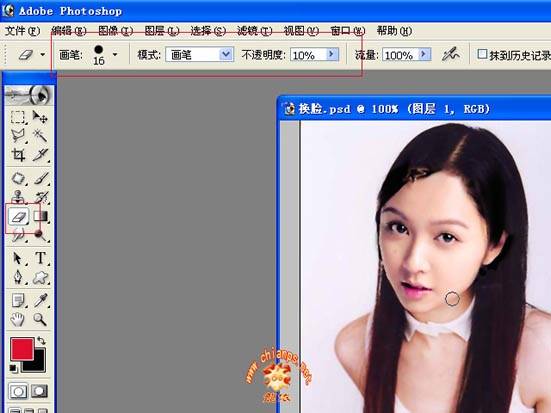Photoshop头像合成:长发女孩照片换脸教程
本教程简单介绍人换脸教程,大致的过程:先要选择好适当的素材图,然后把人物头像勾出来调整好大小,最后就是调色和涂抹把接口的地方处理融合协调。最终效果

素材1

素材2

一、用Photoshop打开两张素材图
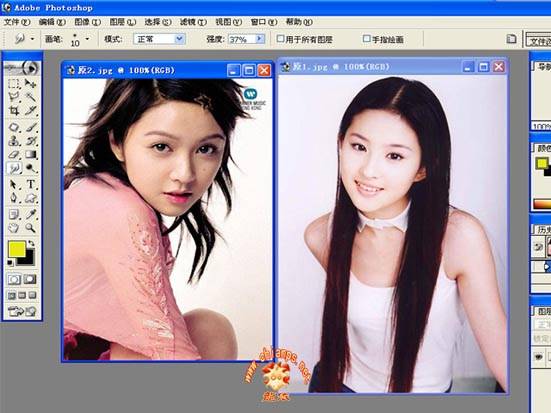
二、选择套索工具随意圈选脸部。(大一点没关系)
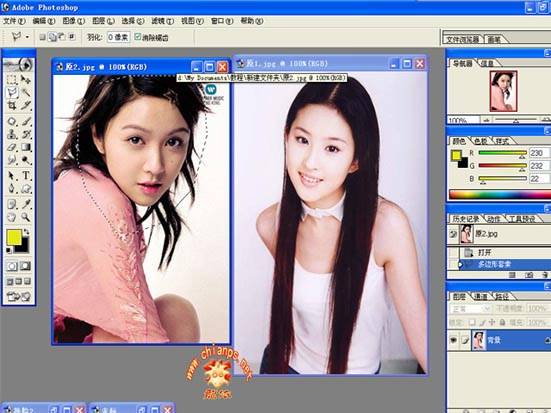
三、拖入背景图层,编辑/变换/水平翻转

四、为什么要翻转呢,就是因为脸的角度刚好相反。给她翻一下就刚好了。换头这东西最重要的就是。度角,肤色,衔接。废话偶就8多说了看图就明白了
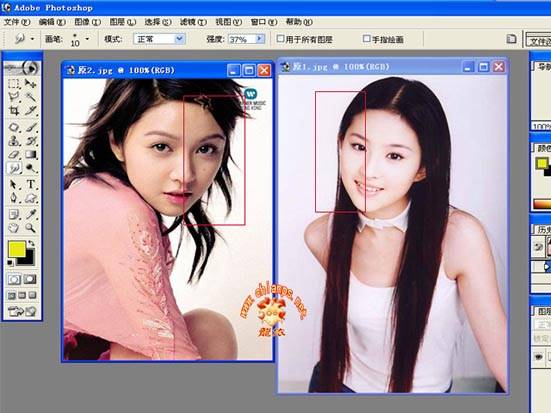
五、ctrl+T自由滴变换一下度角。降透明度,摆正MM滴漂亮滴~小脸
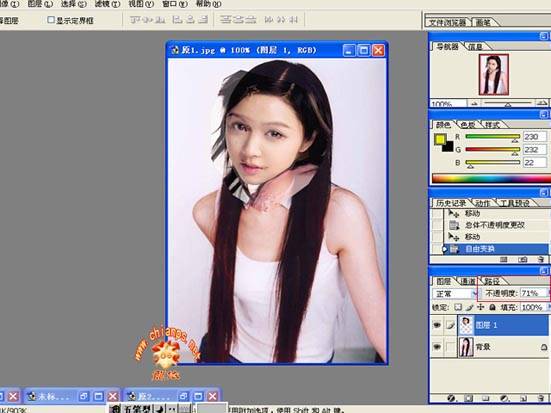
六、先用橡皮工具擦去多余的边缘。可以先择选大一点的笔刷,到细节的部改小笔刷。
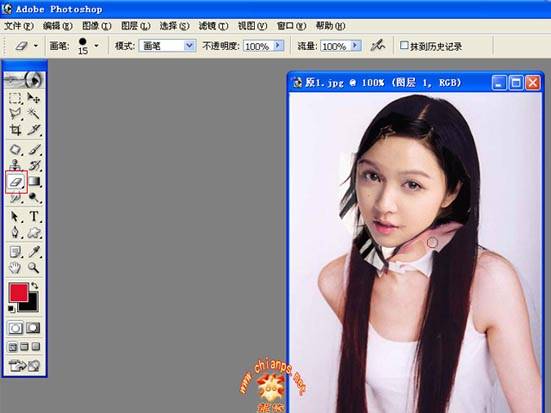
七、加大透明度。细擦边缘,有黑边的部分不能让它存活~擦掉!PS:偶觉得偶很嗦哆,只要是为了刚入门的能看滴明白,大家表骂偶
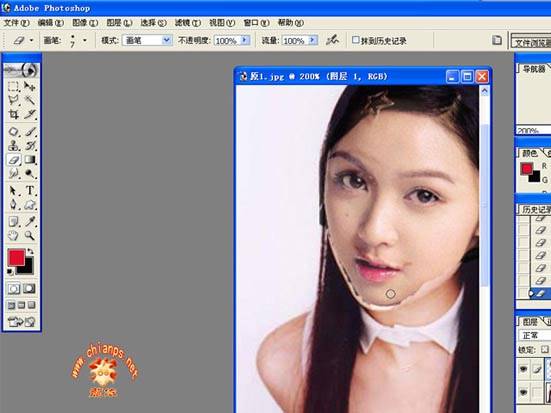
八、看这里~~后面的MM腮都出来咧!别急咱们有法对付她。
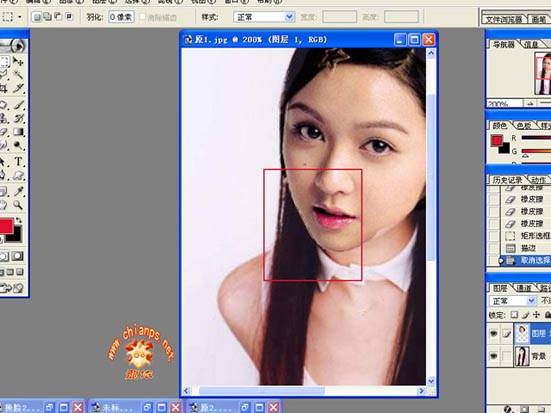
九、选择背景图层。闭眼~~~闭上图层一的眼,8是让你闭眼哈,用图章工具吸脸部边缘的头发进行仿制。

十、看后面的腮帮没咧吧。再用橡皮修一下

十一、MM滴脸有点不光滑和背景的皮肤相差太大!我们来给她美美容。滤镜/杂色/去斑
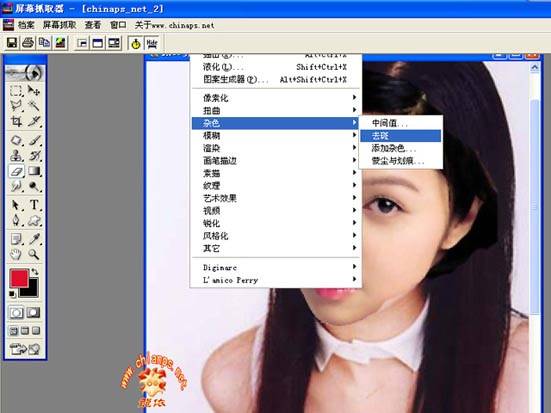
十二、肤色还有点暗与背景不谐调!ctrl+M曲线微调
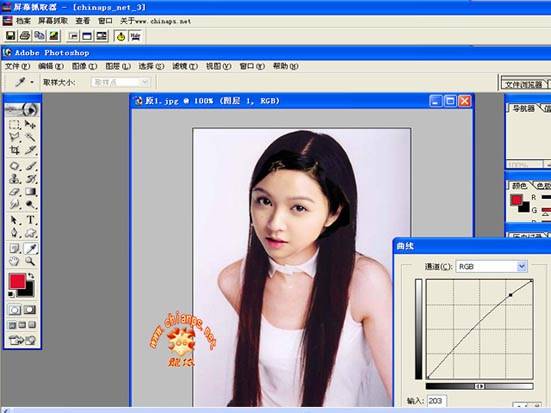
十三、这MM的皮肤比背景黄,ctrl+u再调,是用饱合还是色彩平衡随便你。前后谐调就行
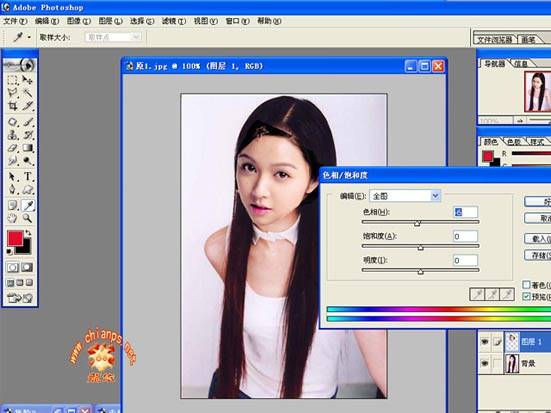
十四、嗯~~现在肤色差不多了!该修修边了,让她们能更好滴溶合在一起,选择涂抹工具,调一下一适当的笔刷,和强度
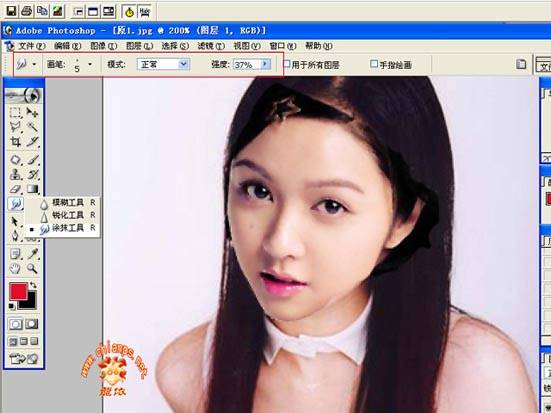
十五、头发和腮边都要涂抹。处理头发时可以选择大一点的笔刷。腮的部位,要小一点。细一点。换头没什么窍门就是一个细哈!

十六、嗯~~~差不多了

十七、修成这样也就差不多了,只是头发那还有一点点8自然,腮的衔接也不是很好

十八、有句话说的横好~生命不止折腾不息我们继续折腾!用像皮掉不顺眼的头发
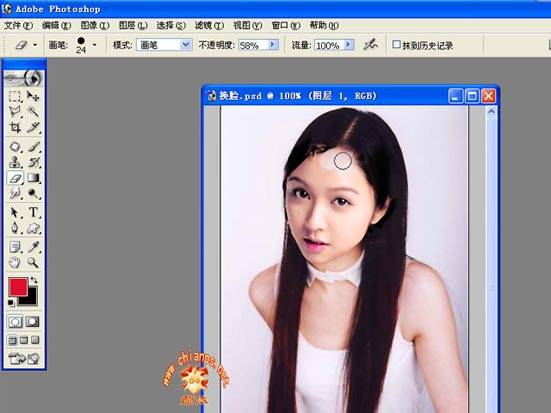
十九、这下连脑门也擦掉咧,不过不要紧,偶是故意滴。再用涂抹工具进行涂抹。记住边缘衔接不好就抹之

二十、再处理一下腮,选择橡皮把强度调低轻轻的拖动,这样的情况8要用鼠标点哈。如图(换头的时候自己把握笔刷的强度是很重要滴说)